如果你也像我一样喜欢在 KTV 唱外语歌,那么你大概也有过下列的烦恼:
在苦恼了好几年后,我终于找到一套解决方案。先来看看效果:
折腾预警:这个解决方案真的挺折腾,而且不是每一家 KTV 都适用。但如果你已经为上述烦恼苦闷已久,而且刚好你所在地区的 KTV 也支援,那么不妨试一下。

懒人目录
事前准备
在开始之前,首先要准备下列的装置、软件应用:
KTV 配套 app 是解决方案的核心,用什么 app 取决于你去的 KTV 用的是什么点歌系统。
现在,在 KTV 用手机点歌已经是很常见的事了,其中部分 KTV 点歌系统还具有“手机传歌”功能,这也是解决我们痛点的核心。

本文用的是“K 米”,但它不一定适用于每一个城市、每一家 KTV。如果你知道其它同类的 app,欢迎在留言区告诉大家 app 的名字和适用地区。
需要提醒的是,受限于 iOS 的封闭性,K 米的“手机传歌”只能在 Android 机上实现。
多轨音讯编辑软件方面,我推荐免费、开源、自带中文的 Audacity,支援 Windows、macOS 和 Linux。
本文用的版本是 2.3.1,平台为 Windows 10。要用到的功能是多轨编辑、音量包络、变调、变速、人声消除,如果你拥有 Adobe Audition、iZotope,效果更佳。

注意:Audacity 由于版权限制,无法将音讯直接输出为 mp3 格式,需要下载一个第三方解码器。只要搜寻“lame_enc.dll”,很轻易就能找到,下载后将其放置于 Audacity 根目录即可。
“手机传歌”让你点唱曲库里没有的歌
一切准备就绪后,我们来了解一下“K 米”这个 app。
话说在前头,这个 app 缺点不少:界面越更新越花哨、手机传歌识别有不少 bug,偶尔还会加入像“手游投屏”“社交聊天”之类功能让应用越来越臃肿。不过,为了能唱 KTV 曲库里没有的歌,我忍了!

▲
别搞那么多花里胡哨!去 KTV 就是唱歌的!
像连线包厢、遥控切歌、搜歌点歌这种基本操作就不赘述了,我们来重点了解下“手机传歌”这个功能的机制。

▲
左图为主界面,右图为遥控面板
在应用主界面点选“传歌 - 搜寻本地歌曲”,K 米会扫描手机储存,并自动识别出本地歌曲档案。

要被正确识别,本地歌曲档案需符合几个条件:
基本上,从各大音乐平台下载的 mp3 格式歌曲都是能用的。从 K 米手机传歌功能的帮助页来看,该 app 大概有和酷狗音乐、百度音乐合作,从这些平台下载的歌曲更容易被 app 识别出来。

而从我自己的体验看,只要前述四个条件都符合,一般都是能识别到的,差异主要是匹配歌词方面。比如网易云下的歌识别出来没歌词,酷狗下同一首歌就识别出歌词了。当然,也有都识别不出歌词的时候。

选好需要传的歌后,接下来要进行汇入。而所谓的“汇入”,实际上是 app 在对歌曲进行人声消除。汇入时间可能会比较长,需要耐心等待。

汇入之后,会在“手机储存根目录 MobileKTV localsong”这个路径下生成一个“.ercu”字尾的歌词档案、一个 mp3 格式音讯(为方便指代,下文统称“K 米伴奏”)。
其中,K 米伴奏的左声道是歌曲被人声消除后的伴奏,而右声道则是原曲。在 KTV 点唱,切换原唱 / 伴唱就会分别对应 K 米伴奏的右声道 / 左声道。而歌词档案,则记录着歌词每一个字的时间轴资讯。

按照所汇入的源音讯档案内部写入的乐曲资料,K 米会将汇入后产生的这俩档案命名为“歌名 - 歌手名 - 专辑名 - 位元速率.档案字尾名”。
仅仅想“点曲库里没有的歌”,那么你看到这里就 OK 了。但实际上,app 生成的 K 米伴奏,效果大多很糟糕,比如人声消不干净、部分乐器被消掉。如果你有着更高追求、希望演唱体验更好的话,请继续往下看。
把 App 生成的糟糕伴奏换掉吧
在了解“手机传歌”机制的基础上,我们就可以通过多轨音讯编辑软件 Audacity 改动音讯档案让伴奏效果更棒了。
首先,我们当然得准备好歌曲的伴奏。官方伴奏是最佳选择,各大音乐网站(可能)有售。像日本很多单曲都会附带官方伴奏(歌名后会有“instrumental”或“offvocal”的字尾),买就完事了。无损音乐爱好者们记得把音讯格式转成 mp3。

▲
后面带“instrumental”的就是伴奏
准备好伴奏,我们来复习一下“手机传歌”的知识点 —— 左声道是伴奏,右声道是原唱。
歌曲和伴奏都是立体声,左右声道声音是不一样的。所以第一步我们需要将原曲和伴奏都转换成单声道音讯,才能用它们替换 K 米伴奏的左右声道。
开启 Audacity,从选单栏的“档案 - 开启”汇入 mp3 格式的伴奏,或者直接将其拖拽到 Audacity 视窗,就会看到歌曲以波形的形式呈现在眼前。

点选选单栏的“档案 - 汇出 - 汇出为 mp3”,在弹出的视窗中勾选“强制输出到单声道”,位元速率设定成跟原档案一样,其它设定保持预设,然后把这个档案命名为“L.mp3”输出储存。

如法炮制原曲,汇出一个“R.mp3”,这样,原曲和伴奏的单声道档案就都准备好了。
接下来,我们把“L.mp3”和“R.mp3”都汇入到 Audacity 里,把伴奏音轨“L.mp3”音轨的左右声道平衡拉到最左、把原唱音轨“R.mp3”音轨的左右声道平衡拉到最右。然后点选上方的播放按钮试听一下,看左右声道是否同步。

不同步的话,我们需要进行对齐的操作(当然,KTV 里点唱的时候,左右声道是不会同时播放的,没有强迫症的话可以省略这一步)。首先使用“缩放工具”把音轨检视放大,然后用“时间移动工具”拖动声道,根据波形的起伏去对齐。

注意,波形放大幅度越大,就越能对齐精确。对齐时,可以播放试听一下,确保两边没有错位延迟即可。
如果发现对齐了前部,后部又开始错位,就证明原曲和伴奏的演奏速度不一样,这种情况请使用选单的“效果 - 改变速率”功能进行调整。操作不难,只是需要耐心,本文就不再赘述了。
调整好之后,我们先储存一下目前这个工程档案,在后面我们可能还会。点选选单“档案 - 储存专案 - 专案另存为”,我们姑且把这个专案命名为“KTV”。
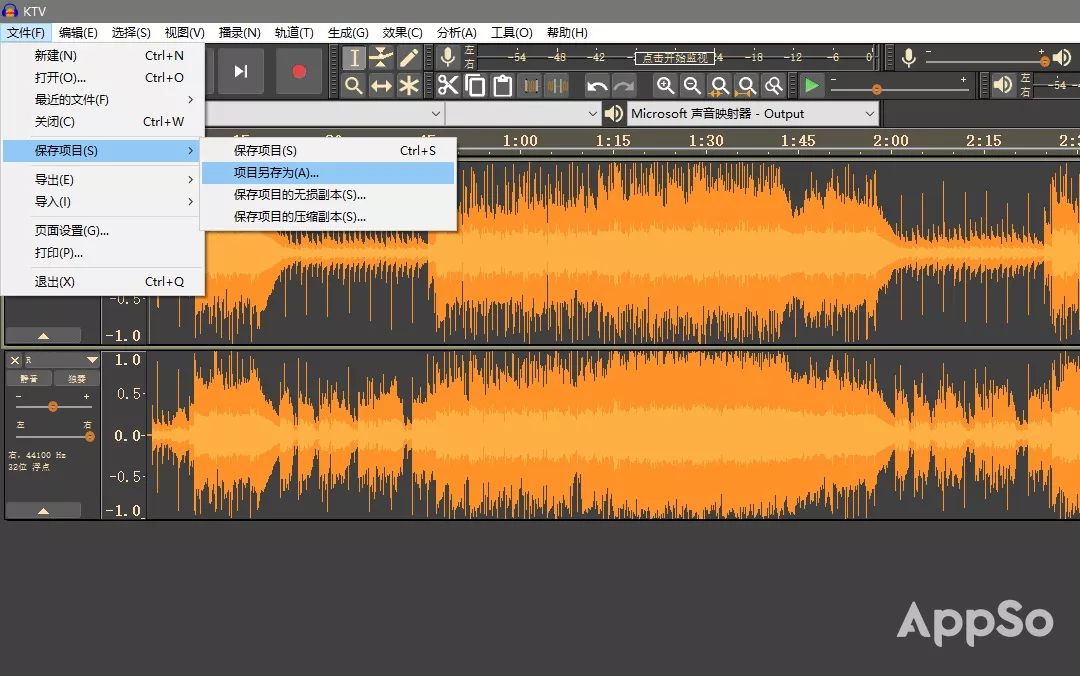
点选选单栏的“档案 - 汇出 - 汇出为 mp3”,点选“立体声”,就可以点储存汇出音讯了。接着把我们新鲜出炉的音讯重新命名为和 K 米伴奏一样的档名,再用来替换掉 K 米伴奏,那点歌时就会播放我们做好的这个音讯了。

话说回来,官方伴奏并非每首歌都有,实在没有就只能用音讯编辑软件的“人声消除”功能自己做了。
但问题是,自己做效果如何,取决于自己的音讯编辑技术。只懂用预设方案去消人声,跟 K 米自动生成的效果其实差不多。但如果稍微懂得微调各种数值,那多多少少是能优化一下的。
有兴趣的话可以自行搜寻人声消除教程,用 Audacity 尝试。有条件的话,还可以购买最新版的 iZotope RX7,里面有个“Music Rebalance”功能,能通过 AI 演算法一键分离人声、贝斯、打击乐和其它乐声,非常厉害。
除了升降调,你甚至能跟偶像合唱
看完上文,你已经懂得这套方案的核心了。接下来,就可以尝试更高阶的玩法了。喜欢的歌太难唱?甚至想跟偶像合唱?这些愿望都能被满足。
1.歌太难又想唱,升降调帮到你
很多好听的歌,其实都很难唱。此外,男声唱女声歌 / 女声唱男声歌也会面临唱不上去 / 压不下来的尴尬。那么,我们就可以通过 Audacity 的升降调功能去调整。
按照上文的方法,我们已经做好一个非常优质的伴奏了。
开启 Audacity,汇入我们做好的那个音讯,用选择工具全选波形后,点选选单栏的“效果 - 改变音高”。弹出来的视窗看起来好像很复杂,但其实我们只要调整“半音阶(半音)”这个专案。
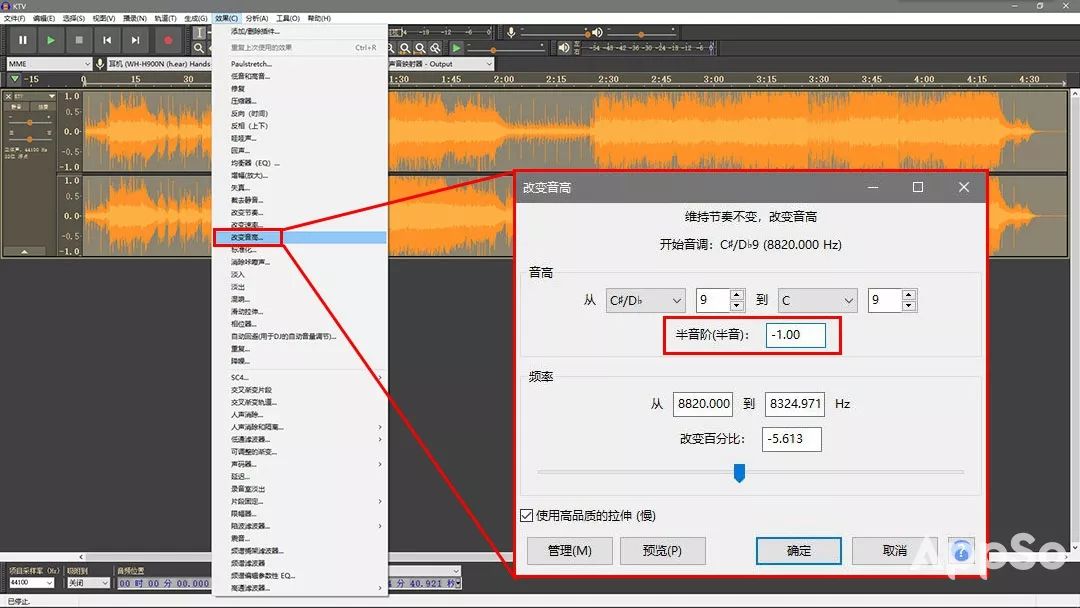
输入框里填的数字,意味着会把音讯升 / 降多少个半音。高音上不去,就填负数降调,低音压不下就填正数升调。建议填整数,且不要超过 ±3 个半音,否则失真会比较明显。
值得一提的是,如果是男声唱女声歌 / 女声唱男声歌的情况,可以反其道而行之。以男声唱女声歌为例,按原调唱太高音,压低八度唱又太低,那么就可以用 Audacity 升调,升到自己压低八度刚好合适即可。

▲
升 3 个半音,压低八度唱,我也能唱《雪之华》
具体是升调还是降调,只要遵从一个标准即可:升 / 降两个半音就能唱的,就别升 / 降三个半音。处理得越少,音讯失真就越少。另外,Audacity 的升降调演算法不如 Adobe Audition 先进,后者还有升降调不改变音色的功能,有条件还是尽量使用后者。
填好点选确定,等待进度完成。处理完试听没问题了,就可以汇出音讯,然后按照上文提到过的方法,修改档名,并替换掉手机里的 K 米伴奏即可。
2.竟然还能与偶像合唱?
能,比如像下面这个视讯这样:
方法跟上文的伴奏档案替换一样,只不过这次,我们要对左声道的伴奏再加一些处理。
开启我们之前储存好的专案档案“KTV.aup”,此时,我们再把之前准备好的原曲单声道档案“R.mp3”拖拽进 Audacity,作为第三条音轨,并把左右声道平衡拉到最左,目的是让其与伴奏融合。

▲
注意红框中左右声道平衡的设定
注意,如果在前面的同步对齐环节中,你移动的是原曲音轨,那现在新汇入的音轨也需要调整位置,与之前调整好的原曲音轨对齐。
此时,我们要用到一个新的工具 ——“包络工具”,该工具可以调整波形区域性的音量,波形上下振幅越大音量越大,反之音量越小。

选择包络工具后,点选音轨波形的任意位置,就能设定一个控制点。设定第二个控制点时拖动鼠标,就能让波形产生一个平滑的音量渐变。线条越平缓,变化越是自然且慢,反之变化越是突兀而快。

使用包络工具,把第三条音轨中自己唱的部分静音,偶像唱的部分保留。同时,将原本的左声道伴奏音轨的相反部分音量变小,以免两个波形重叠令音量变得异常大。如果是合唱部分,则把两条音轨的包络都拉到 50%。

▲
做好后大概会是这个样子
总之,多试听几次,把衔接部分处理得听不出明显音量变化即可。处理完毕后按照上文提到过的方法,汇出音讯、修改档名,并替换掉手机里的 K 米伴奏即可。
好了,如果上面的操作都已经弄懂,你能能出师了,拿起手机去制霸 KTV 吧!
《K 米》适用于 Android 系统,免费下载,有内购,可在官网下载。
关注 AppSo,回复“KM”
马上下载这款试 KTV 神器




































